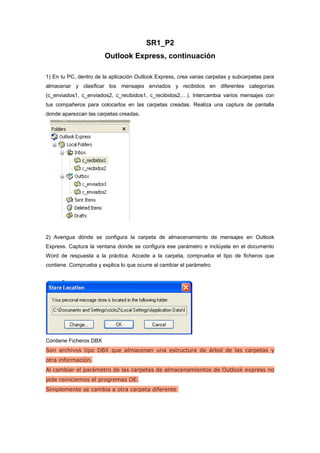
Sr1 p2 oe2_enunciado
- 1. SR1_P2 Outlook Express, continuación 1) En tu PC, dentro de la aplicación Outlook Express, crea varias carpetas y subcarpetas para almacenar y clasificar los mensajes enviados y recibidos en diferentes categorías (c_enviados1, c_enviados2, c_recibidos1, c_recibidos2,…). Intercambia varios mensajes con tus compañeros para colocarlos en las carpetas creadas. Realiza una captura de pantalla donde aparezcan las carpetas creadas. 2) Averigua dónde se configura la carpeta de almacenamiento de mensajes en Outlook Express. Captura la ventana donde se configura ese parámetro e inclúyela en el documento Word de respuesta a la práctica. Accede a la carpeta, comprueba el tipo de ficheros que contiene. Comprueba y explica lo que ocurre al cambiar el parámetro. Contiene Ficheros DBX Son archivos tipo DBX que almacenan una estructura de árbol de las carpetas y otra información. Al cambiar el parámetro de las carpetas de almacenamientos de Outlook express no pide reiniciemos el progremas OE. Simplemente se cambia a otra carpeta diferente
- 2. 3) Averigua y explica para qué utiliza Outlook Express el fichero ‘folders.dbx’. Sirve para almacenar una estructura de árbol de las carpetas y otra información. 4) Averigua y explica en el documento Word la forma de transportar los mensajes almacenados en una cuenta de Outlook Express a otro equipo de dos maneras diferentes: a) añadiendo los mensajes manteniendo los que ya existían en el nuevo equipo. Seleccionamos el programas con el que queremos importar que en este caso será Outlook exprees 6.
- 3. Aquí nos pide si queremos importar desde otra cuenta o directamente desde el directorio. Elegimos desde el store directory. Buscamos la carpeta que queremos importar .
- 4. Ahora nos pide si lo queremos importar son los mensajes de entrada salida o recibidos. Y finish
- 5. b) sustituyendo los mensajes actuales del nuevo equipo por los del antiguo. Simplemente sustituimos los ficheros que hay en la carpeta de almacenamiento por otros ficheros,(tienen aparecer en folders.dbx) Comprueba el funcionamiento trasladando los mensajes de tu equipo al equipo de otr@ compañer@ de las dos formas mencionadas anteriormente. 5) Accede a los Detalles de algunos de los mensajes RECIBIDOS y analiza los campos que componen las cabeceras de los mismos con la ayuda del libro, página 175. Incluye en este documento Word el contenido de una de esas cabeceras, EXPLICANDO EL SIGNIFICADO DE CADA UNO de los campos que aparecen. Para (To) nombre y dirección del destinatario
- 6. De:direccion de correo electronico y opcionalmente el nombre de la persona que envia el mensaje Date:hora de envio y hora del envio del mensaje según su sistema operativo To:este campo indica el nombre y la direccion a la que va dirigido el mensaje Cc:indica los destinatarios de copia del mensaje Subject:indica el motivo del correo Body:Contiene el cuerpo del mensaje que queremos enviar Received:servidores de correo que ha atravesado el mensaje Received spf:proteccion contra la falsificación de direcciones en el correo electronico Cain signature:campo para mejorar la seguridad Mesage id:identificador unico para el mensaje MIME-version:version MIME que se esta utilizando. 6) Averigua la forma de crear grupos de direcciones en Outlook Express para enviar mensajes a varios destinatarios a la vez. Crea una lista de destinatarios llamada ‘mifila’ donde debes incluir las cuentas de correo electrónico de tus compañer@s de fila en clase. Adjunta una captura de pantalla que demuestre la creación de este grupo de destinatarios. Le damos a new group
- 7. En group name ponemos el nombre que queremos. Y luego tenemos dos opciones select members o new contact, Si ya tenemos agregado a la personaque uqeremos meter en el grupo le damos a select members y si no lo tenemos le damos new contact. Esto para añadir una cuenta de correo a tu grupo. Tenemos varios parámetros de nombre, titulo, alias, etc.
- 8. Aquí es para agregar contactos a ya agregados a tu grupo. Le damos a ok Y fin ya tenemos el grupo.
- 9. 7) Explica qué es una lista de distribución de correo creada en un servidor y quién puede crearla y administrarla. Explica la diferencia de utilizar la funcionalidad de grupos de destinatarios creados en Outlook Express frente a la utilización de las listas de distribución creadas en un servidor de correo. Es una lista de contactos o grupo de contactos que se almacenan en una cuenta de correo concreta directamente en el servidor. Y cada vez mandas un mensaje a ese cuenta el servidor se encargar de reenviarlo a todos sus contactos. 8) Guarda el documento (reduce previamente el tamaño de las imágenes de captura de ventanas para minimizar el tamaño del fichero) con el título “SR1_P2_nn_oe2.doc” y envíalo desde la cuenta creada como fichero adjunto en un mensaje a la dirección cem20699@gmail.com. Título del mensaje: “SR1_P2: Outlook Express 2” Cuerpo del mensaje: "Buenos días, se adjunta la práctica SR1_P2. Saludos cordiales Ahsan Afraz"